Exportálás PDF/JPG-be
Az Exportálás PDF/JPG-be funkcióval kiváló minőségű képeket vagy PDF dokumentumokat hozhat létre a projekttervből. Testreszabhatja, mely elemek kerüljenek bele, kiválaszthat konkrét emeleteket, szabályozhatja a rétegek láthatóságát, megadhatja, mely kamerák FOV-jai jelenjenek meg, márkaelemeket (logó és vízjel) adhat hozzá, valamint beállíthatja a kimenet minőségét és formátumát. Ez elengedhetetlen professzionális dokumentációk, ajánlatok és prezentációk készítéséhez ügyfelek számára.
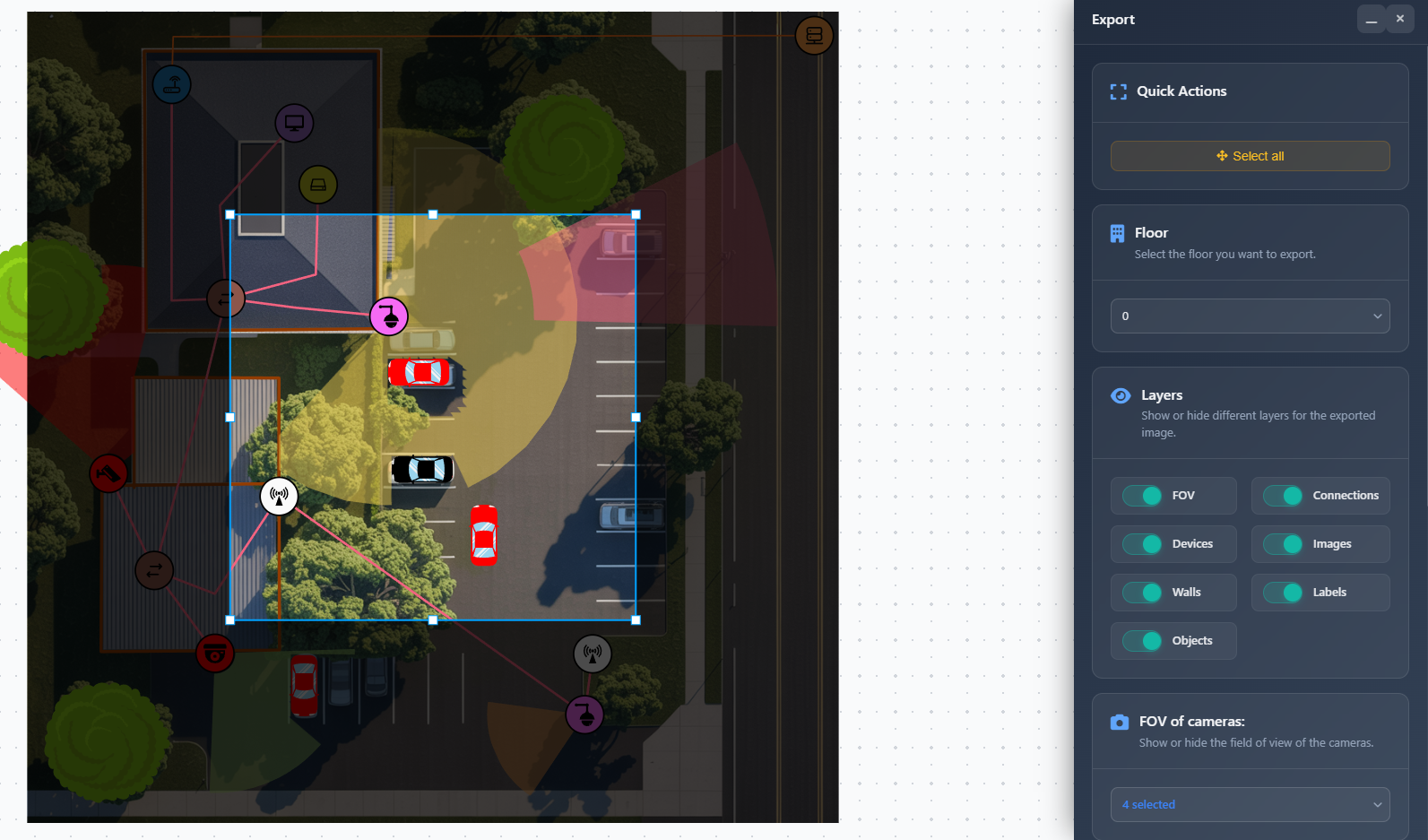
Mikor használja
- Ha vizuális dokumentációt kell készítenie a projektjéről ügyfeleknek vagy csapattagoknak
- Ha professzionális projektterveket igénylő ajánlatokra és árajánlatokra készül
- Ha konkrét emeleteket vagy kiválasztott kameranézeteket szeretne exportálni
- Ha egyedi arculattal ellátott prezentációs anyagokat készít
- Ha nyomtatáshoz vagy digitális terjesztéshez kiváló minőségű képekre vagy PDF-ekre van szüksége
Az export oldalsáv megnyitása
Az export funkció eléréséhez:
- Kattintson a bal oldali eszköztáron az Export menüre.
- Válassza a legördülő menüből az Export to PDF/JPG lehetőséget.
- Az export oldalsáv megjelenik a képernyő jobb oldalán az összes exportbeállítással.
Gyors műveletek
A Gyors műveletek szakasz egy kényelmes gombot biztosít, amellyel automatikusan a teljes projekt a vászon nézetére illeszthető:
- Select All – Automatikusan úgy állítja be a vászon nézetét, hogy a projekt összes eleme látható legyen, biztosítva, hogy minden megjelenjen az exportban.
Emelet kiválasztása
Az Emelet kiválasztása legördülővel megadhatja, melyik emeletet exportálja:
- Válasszon ki egy konkrét emeletszámot
- Csak a kiválasztott emelet és annak elemei kerülnek be az exportba
- Különösen hasznos többszintes épületeknél, amikor az egyes emeleteket külön szeretné exportálni
Rétegek
A Rétegek szakaszban szabályozhatja, mely elemek legyenek láthatók az exportban. Be- vagy kikapcsolhatja a következőket:
- FOV – Kamera látómező (Field of View) vizualizációk
- Devices – Hálózati eszközök és berendezés ikonok
- Walls – Falobjektumok és akadályok
- Connections – Eszközök közötti kapcsolatvonalak
- Images – Háttérképek és feltöltött képek
- Labels – Szövegcímkék és megjelenített nevek
- Objects – Egyéb rajzolt objektumok és elemek
Minden réteg egymástól függetlenül engedélyezhető vagy letiltható, így pontosan a kívánt nézetet hozhatja létre az exporthoz.
FOV kamerák kiválasztása
Ha a FOV réteg engedélyezve van, megjelenik egy további szakasz, ahol kiválaszthatja, mely kamerák FOV-jait szeretné megjeleníteni:
- Használja a többválasztásos legördülőt konkrét kamerák kiválasztásához
- Csak a kiválasztott kamerák jelenítik meg a FOV-jukat az exportban
- Hasznos, ha bizonyos kamerák lefedettségi területeit szeretné kiemelni, vagy fókuszált nézeteket szeretne készíteni
A kameralistában minden kamera megjelenített neve, gyártója és modellje látható az egyszerű azonosításhoz.
Arculat
Az Arculat szakaszban hozzáadhatja a cég logóját és vízjelét az exportokhoz. Ez a funkció a Premium és Enterprise felhasználók számára érhető el.
Arculat engedélyezése
Kapcsolja be a Branding kapcsolót az arculati opciók engedélyezéséhez. Bekapcsolás után beállítható:
Vízejel
- Watermark toggle – Vízelemszöveg engedélyezése vagy letiltása
- Watermark text – Adja meg az egyéni szöveget, amely vízjelként megjelenik az exportban
- Kattintson a Save Watermark gombra a vízjelbeállítások jövőbeni használatra történő mentéséhez
Logó
- Logo toggle – Céglogó engedélyezése vagy letiltása
- Logo upload – Kattintson a céglogó képfájl feltöltéséhez
- Position – Válassza ki, hol jelenjen meg a logó:
- Top Left
- Top Right
- Bottom Left
- Bottom Right
- Image scale – A csúszkával állítsa a logó méretét (0,1x–4x)
A logó előnézete megmutatja, hogyan fog megjelenni az exportban.
WARNING
Egyes arculati beállításokhoz speciális jogosultságok szükségesek lehetnek. Ha nincs jogosultsága az arculati beállítások módosításához, figyelmeztető üzenet jelenik meg.
Fájltípus
Válassza ki az export kimeneti formátumát:
- JPG – Digitális felhasználásra és prezentációkra alkalmas képformátum
- PDF – Nyomtatáshoz és professzionális dokumentációhoz ideális dokumentumformátum
PDF beállítások
Ha a PDF van kiválasztva, további opciók érhetők el:
- Page size – Választhat a szabványos papírméretek közül:
- A4, A3, A2, A1, A0
- Letter, Legal, Tabloid
- Orientation – Válasszon álló vagy fekvő tájolást
Ezek a beállítások biztosítják, hogy a PDF export megfeleljen a tervezett felhasználásnak, legyen szó nyomtatásról vagy digitális megtekintésről.
Minőség
Állítsa be az export minőségi szintjét:
- High – Maximális minőség, nagyobb fájlméret, nyomtatáshoz és professzionális felhasználáshoz a legjobb
- Medium – Kiegyensúlyozott minőség és fájlméret, a legtöbb célra megfelelő
- Low – Kisebb fájlméret, gyorsabb feldolgozás, gyors előnézetekhez vagy e-mail mellékletekhez megfelelő
A minőségi szintet a tervezett felhasználás alapján válassza meg. Ügyfélprezentációkhoz és nyomtatáshoz használja a High minőséget. Gyors előnézetekhez vagy digitális megosztáshoz a Medium vagy Low is elegendő lehet.
Exportálás
Miután minden exportbeállítást elvégzett:
- Ellenőrizze a beállításokat az oldalsávban
- Győződjön meg róla, hogy a vászon a kívánt nézetet mutatja az exporthoz
- Kattintson az oldalsáv alján található Export gombra
- Az export elkészül, és letöltésre kerül a számítógépére
Az export tartalmazza:
- Az összes látható réteget a rétegbeállításoknak megfelelően
- A kiválasztott emeletet (ha megadott egy konkrét emeletet)
- A kiválasztott kamera FOV-okat (ha a FOV réteg engedélyezve van és kamerák ki vannak választva)
- A márkaelemeket (logó és vízjel), ha engedélyezve vannak
- A beállított minőségi és formátumbeállításokat
Tippek
- Használja a "Select All" gombot, hogy exportálás előtt a teljes projekt látható legyen
- Rejtse el a nem szükséges rétegeket a tisztább, fókuszáltabb exportokhoz
- Többszintes épületeknél exportálja külön-külön az egyes emeleteket a jobb részletezettség és rendszerezettség érdekében
- Ügyfélprezentációkhoz és nyomtatáshoz használjon High minőséget, digitális megosztáshoz Medium-ot
- Először alacsony minőségű exporttal tesztelje az arculati beállításokat a logó pozíciójának és méretének ellenőrzéséhez
- Válasszon konkrét kamera FOV-okat, amikor fókuszált lefedettségelemzési dokumentumokat készít
- A PDF formátum jobb nyomtatáshoz és professzionális dokumentációhoz, a JPG jobb digitális prezentációkhoz
- Ne feledje, hogy a Free verzióval készült exportok mindig tartalmaznak vízjelet, jelezve, hogy ez egy ingyenes verzió
